Sie können die Szenenobjekte realistischer gestalten, indem Sie den Oberflächen Materialien hinzufügen. Die Materialtextur kann Informationen aus Bitmap-Bildern sowie Relief-Maps für 3D-Effekte enthalten. In diesem Lehrgang erhalten das Schlachtfeldgelände sowie Felsen, Kanone und Windmühle ihr Erscheinungsbild durch Bitmap-Textur-Mapping.

Kanonentextur

Felsentextur
Einrichten der Szene:
- Fahren Sie mit der Szene aus der vorherigen Lektion fort oder öffnen Sie battlefield_rock.max .
Hinzufügen eines Schlachtfeldmaterials:
- Klicken Sie im Hauptwerkzeugkasten auf
 (Material-Editor) und halten Sie die Maustaste gedrückt. Öffnen Sie dann im Flyout-Menü den kompakten Material-Editor.
(Material-Editor) und halten Sie die Maustaste gedrückt. Öffnen Sie dann im Flyout-Menü den kompakten Material-Editor.
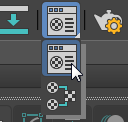
(Ein Flyout ist wie ein Dropdown-Menü, enthält allerdings Schaltflächen anstelle von Text.)
Der Material-Editor wird in einem verschiebbaren Fenster geöffnet.
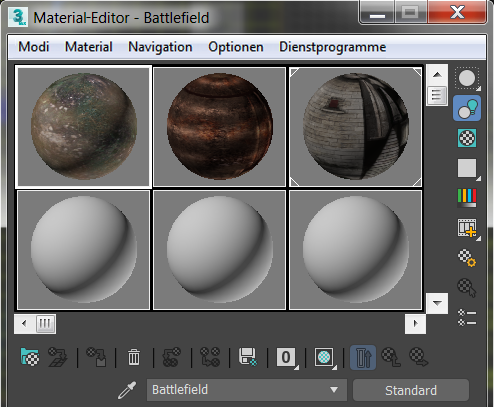
Der kompakte Material-Editor ist im Allgemeinen besser geeignet, wenn Sie lediglich Materialien zuweisen möchten, die bereits entworfen wurden. Der erweiterte Material-Editor nimmt mehr Platz auf dem Bildschirm ein und ist praktischer und vielseitiger, wenn es um das Entwerfen von Materialien geht.
Anmerkung: Wenn Sie den erweiterten Material-Editor versehentlich geöffnet haben, wählen Sie aus dem Werkzeugkasten des Material-Editors die Option "Modi" "Kompakter Material-Editor ".
"Kompakter Material-Editor ".
Standardmäßig zeigt der kompakte Material-Editor sechs Musterfelder an, von denen jedes ein Material aufnehmen kann. Üblicherweise stehen mehrere Materialien zur Auswahl. Daher können Sie die Anzahl der Musterfelder vergrößern, aus denen im Editor ausgewählt werden kann.
- Suchen Sie das Musterfeld mit dem Material Schlachtfeld und klicken Sie darauf.
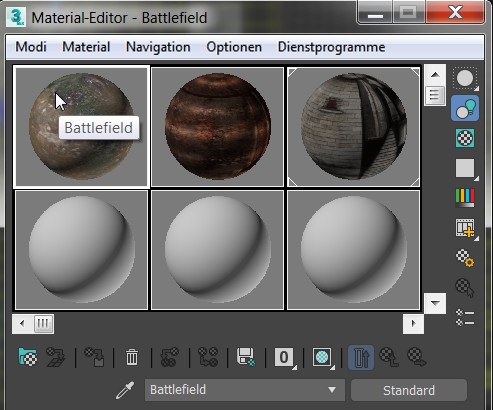
Der Name Schlachtfeld wird im Feld "Materialname" unter den Musterfeldern angezeigt.
Dieses Material wurde bereits für Sie erstellt. Es verwendet eine Bitmap als Textur und beinhaltet ein Relief-Map.
- Ziehen Sie das Material Schlachtfeld vom Musterfeld auf das Objekt Feld im Ansichtsfenster "Camera001".
Das Ansichtsfenster zeigt nun eine Landschaft, die mit Gras und Schmutz bedeckt ist.
 Tipp: Wenn das Material nicht im Ansichtsfenster angezeigt werden sollen, klicken Sie auf die Option
Tipp: Wenn das Material nicht im Ansichtsfenster angezeigt werden sollen, klicken Sie auf die Option (Schattiertes Material im Ansichtsfenster zeigen). Diese Schaltfläche befindet sich in der Schaltflächenreihe unter den Musterfeldern.
(Schattiertes Material im Ansichtsfenster zeigen). Diese Schaltfläche befindet sich in der Schaltflächenreihe unter den Musterfeldern.
- Wählen Sie im Ansichtsfenster das Objekt Fels aus und ziehen Sie dann das Material Stein von seinem Beispielfeld auf das Felsobjekt. Die Steinoberfläche wird zu einer realistischen Textur aktualisiert.
Wenn Sie das Musterfeld für das Material Stein zuerst nicht sehen können, klicken Sie mit der rechten Maustaste auf die Musterfelder und wählen Sie 5 X 3 Musterfenster, um mehr Felder anzuzeigen.
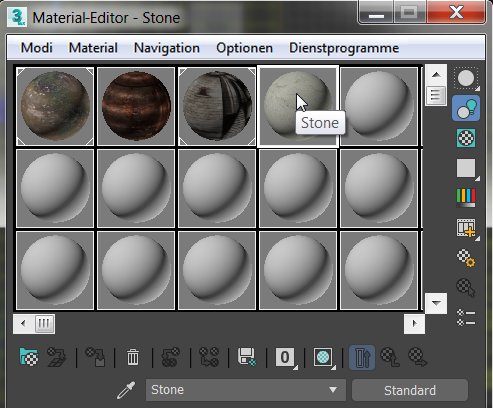
Als Nächstes wenden Sie ein Material auf die Kanone an.
Wenden Sie ein Material auf die Kanone an:
- Wählen Sie aus dem Dropdown-Menü "Benannte Auswahlsätze" im Hauptmenü den Eintrag "Kanone" aus.
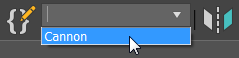
Beachten Sie, dass die Kanone nun in jedem Ansichtsfenster ausgewählt ist.
- Klicken Sie im Material-Editor auf das Musterfeld Kanone und dann auf
 (Material der Auswahl zuweisen).
(Material der Auswahl zuweisen).
Diese Methode ist eine andere Möglichkeit, um Materialien auf ausgewählte Objekte anzuwenden.
Auf die Eiche und die Windmühle wurden bereits Materialien angewendet. Die Szene kann jetzt animiert werden.

- Schließen Sie den erweiterten Material-Editor.
Alle Teile der Kanone wurden vorher zu einem einzelnen Element gruppiert, einem sogenannten Auswahlsatz. Wenn Sie auf diese Weise ein Material auswählen, wird es in einer einzelnen Aktion auf alle Komponenten im Auswahlsatz angewendet.
Ordnen Sie den Felsen zentraler an:
 Verschieben Sie den Felsen, sodass er direkt vor der Kanone liegt.
Verschieben Sie den Felsen, sodass er direkt vor der Kanone liegt.
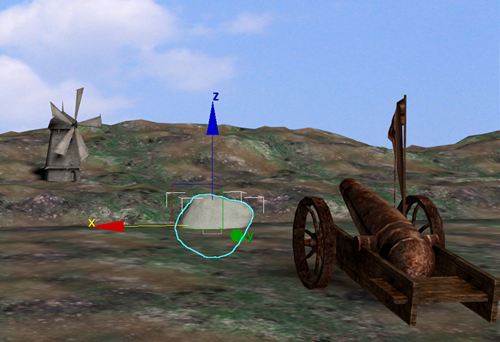
Speichern der Arbeit:
- Speichern Sie das Ergebnis lokal im entsprechenden Verzeichnis unter dem Namen my_battlefield_scene.max.